- 软件大小:2.6M
- 软件语言:多国语言
- 软件版本:v5.2.3
- 软件类别:邮件处理
- 更新时间:2024-09-05
- 运行环境:Windows11,Windows10,Windows8,Windows7,WinXP
- 软件等级:

- 软件厂商:
- 官方网站:

143.63M/简体中文/5.0
7.89M/简体中文/9.5
242.43M/多国语言/9.1
88.96M/简体中文/9.5
125.83M/简体中文/9.3
Gmail电脑客户端是一款专门针对谷歌邮箱(Gmail)开发的桌面应用。Gmail邮箱是谷歌官方出品的直观、高效、实用的电子邮件应用,它能够为用户提供免费网络邮件服务,随付内置的Google搜索技术并提供15G以上的存储空间。可以永久保留重要的邮件、文件和图片,使用搜索快速、轻松地查找任何需要的内容,让这种作为对话的一部分查看邮件的全新方式更加顺理成章。
我们为大家分享的Gmail电脑客户端是一个非常有用的电子邮件软件。目前谷歌官方并没有提供对应的桌面版本,但是其网页使用起来并不是很方便,为此,小编为大家提供此电脑版,用户可以使用该软件中的软件来接收和发送大量的邮件哦!操作简单,使用便捷,支持Google邮箱登陆,有兴趣的朋友不妨下载体验。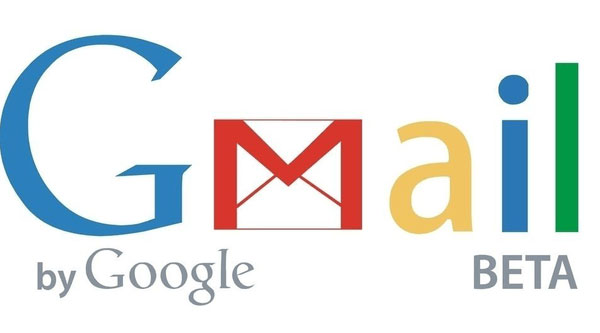
1、全新的Gmail界面风格。
2、越为人性化的操作体验以及接近PC上的操作方式。
3、支持星号、标签等多功能。
4、支持多帐号邮件接收查看。
1、从本站下载Gmailzip文件,然后点击其中的Gmail_Notifier.exe应用程序,进入安装向导界面,接着点击下一步。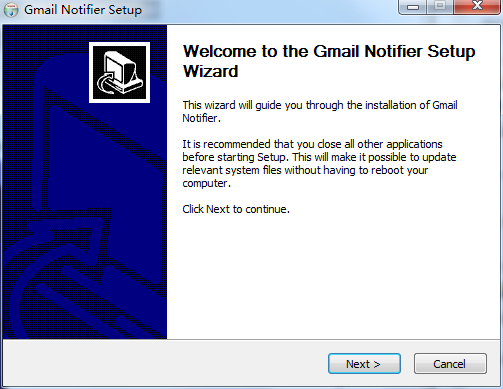
2、选择软件安装位置界面,PC下载网小编建议用户们安装在D盘中,选择好安装位置点击下一步。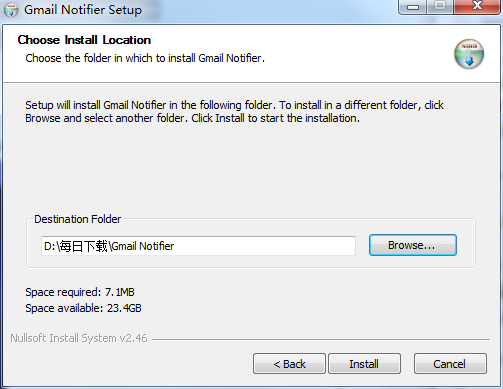
3、Gmail安装结束,点击完成即可。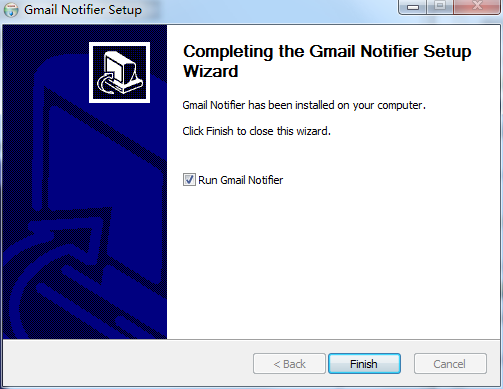
4、打开桌面应用,登陆您的Gmail账号即可登录。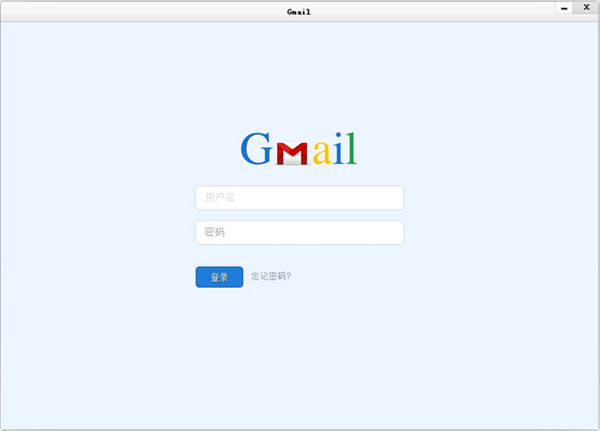
5、登录之后可以正常使用来了。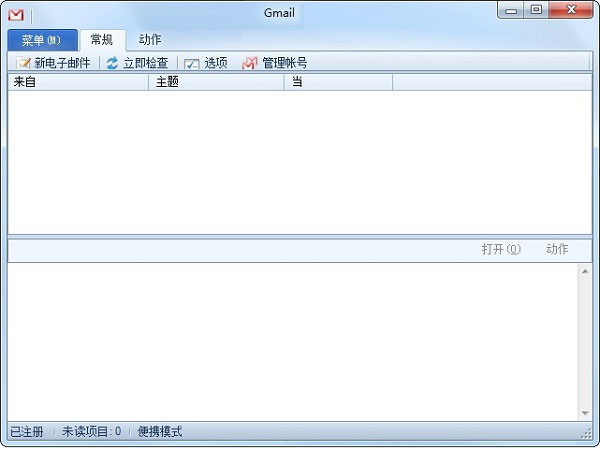
C---书写新邮件
K----移动到更新的对话中,如果是在inbox页面,它的作用实际是向上移动光标,也就是移动到更新的邮件。如果需要察看该邮件,回车好了(也可以用O键)
J-----和K相反,它是移动到更早的对话中
N,P------在邮件对话线程中移动。当我们打开一个包含多个邮件的对话的时候,可以使用N向下(更新的),也可以使用P向上(更早的)移动光标,如果需要打开光标所在的邮件,敲回车键
U-----从对话的查看页面返回到对话列表页面
Y-----把邮件或对话存档
X-----选中对话(高亮显示,复选框打勾)
S-----给对话挂颗星星,比如可以挂上星星作为提示
!------把该邮件报告为垃圾信件
R-----回信
A-----全部回复
1、微广告
Gmail中没有弹出式窗口或无针对性的横幅广告,只有右侧小幅文字广告。广告和相关信息与用户的邮件有关,因此用户并不会觉得突兀,有时它们还很有用。google在Gmail邮箱中插入基于AdWords服务的广告,希望以此增加盈利。然而,最新版本的Gmail软件中,已经不存在微广告。
2、隐私保护
在Google宣布推出Gmail服务后,许多人对用户隐私权感到担忧。根据Google的隐私政策,它不会泄露用户的隐私。在Gmail服务的隐私保护政策中指出,“不会采取人工方式阅读用户的电子邮件,以便确定发送什么内容的广告,也不会提供未经用户许可的其他信息”,对用户电子邮件内容的分析完全是通过电脑来进行的。Google在服务隐私条款中同时指出,即使用户将邮箱中的电子邮件删除了,该邮件的副本仍然会保留在系统中,但是谷歌公司并不如此认为。
3、自动转发
Gmail可免费访问、自动转发,也可通过POP3或IMAP访问,前提是所有浏览器均应启用JavaScript和Cookie
4、邮件导入
可以从Yahoo!、Hotmail、AOL以及许多其他网络邮件服务或POP帐户导入联系人和邮件,不必在不同的邮箱之间来回切换。在gmail上就可以收发不同邮箱的邮件,非常创新和方便的功能。
5、支持全程SSL加密安全连接
GMail的用户在登入和使用GMail的整个连接过程全部为HTTPS协议加密传输。用客户端软件POP3协议存取GMAIL,如utlookExpreOss、Foxmail、Entourage、Eudora、NetscapeMail、Mozilla等也可设置为SSL安全连接。相比之下,大多数免费邮件服务器不提供,或者只在用户身份认证时才提供SSL连接。
6、Labels(标签)取代传统的资料夹
另一项创新功能是一个称之为Labels的分类制度,以取代资料夹。每封邮件可以有无限个Labels属性,而不是只能属于一个资料夹。另外,有Filters(过滤器)功能让你自动label邮件。
7、拼写检查
在Gmail里面,它不会主动标示出错误的语法。你需按下"CheckSpelling"的按钮,它才会检查错字。假如有错字,它会将错字划上底线,并以红色表示。按上错字上可以选择可能的正确串法来修正,或选择编辑该字。拼写检查不支持中文。
8、地址自动完成
一个同YahooMail、HotMail提供的自动地址功能一样的自动工具,打入首几个字,会自动在下面显示曾经联络过的人们的名字以供选择。在MozillaMail,MozillaThunderbird和Outlook等流行的电子邮件客户端软件里早已经提供这种功能。
9、快捷键
快捷键可以节省你的浏览邮件的时间,你不必动用鼠标。
10、自动储存
Gmail会在你撰写信件时自动储存信件内容于草稿中,避免使用者因为死机或网络问题而失去正在撰写的邮件内容。
11、通讯录
提供强大的通讯录管理功能,可以从outlook和Yahoo等电子邮件通讯录以CSV文件导入,以及从通讯录导出形成CSV文件(仅English-US语言版。)。并且会根据联系频率显示常用联系人和所有联系人,基于会话管理方式,所有往来于用户与联系人之间的邮件自动集成会话,邮件管理一目了然。
12、在线聊天
Gmail还将即时消息整合到电子邮件中,因此当用户在线时,可以更好地与好友联系。简单、有效甚至充满使用乐趣。这是关于电子邮件的全新思维方式,是Google提供电子邮件服务的方式。
13、整合Google日历
当Gmail分析出在邮件内容中出现日期、时间、地点等资料时,它便会在接口的右边显示月历图示,并问你是否想把这事项加进GoogleCalendar之内。还可以设置邮件提醒所需要做的事。
14、整合Google文档
Google把Writely整合在它的Google文档服务,Gmail附件中的xls文件可以直接用Google文档打开,包括.doc\.ppt\.xls\.txt\.rtf等,这些文档导出时还可以转化为.pdf文档。完全在线使用。
15、无线访问
使用“大多数具有网络功能的手机及拥有无线数据服务的设备”(官方说法)可以访问移动版的Gmail,实现收信,写信,添加标签等功能。
16、富文本编辑
Gmail增加了富文本(RTF格式)编辑功能。之后的几天(4月10日),更提供多国语言的服务,其中也包括繁体中文以及简体中文。
17、归纳式存档与邮件搜索
Gmail采用归纳式存档,将同一主题的邮件放在一起。而且Gmail内置了基于Google搜索技术的邮件搜索引擎,方便在大容量的邮箱中搜索邮件。
Gmail 因为干净简单的界面而受到了用户的喜爱,而这个简单界面背后其实藏着 7 个实用的功能,小编下面就来跟大家聊聊!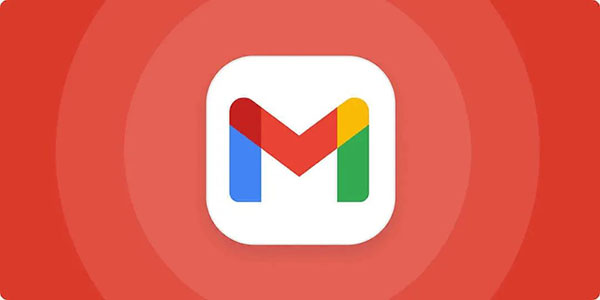
1、收回已发送的邮件
在发送邮件后,有一个小按钮会在右下角提示你要不要“收回”,这个小按钮默认会出现 5 秒,如果按其他地方这个小按钮会消失。不过这个 5 秒是可以改的,具体在 Setting/General/Undo Send 下面修改,最长可以 30 秒。
2、高级搜索
在 Gmail 搜索框的右边有个三条横线的按钮,点击以后可以进行高级搜索,包括指定收件人、发件人、标题、关键字、发送时间、附件尺寸等等。
3、给重要邮件加颜色
如果你想要标记重要邮件,可以使用⭐️功能把邮件标记起来,但是如果重要邮件很多,你还可以用不同颜色来对它们进行分类。要增加更多颜色,可以去 Setting/General/Stars/Inuse 里面设置。
4、智能撰写
Gmail 的语法纠正很好用,不过很多人可能没试过它的 smart compose 功能,写一句话,AI 会提示你下一句话。可以去 Setting/General/Smart Compose 里面设置。而如果要根据你个人的习惯进行建议,还可以开启 Smart Compose personalization。
5、自定义收件箱
Gmail 默认的界面是很简单的风格,但是点击设置以后,你可以对收件箱进行定制,例如先看重要的邮件,未读的邮件,还是加星的邮件,例如要不要开启对话模式等等。
6、私密模式
和 Snapchat 一样,你可以让邮件“即焚”,而且收件人无法转发、打印和下载这个邮件,具体方法是在邮件的发送按钮右边有个锁+时钟的小图标,点它,然后就可以设置过期时间了。过期后邮件就消失了。
7、邮件会话静音
有时候工作邮件很多人回复的时候是很烦的,不过怎么不收到提示?这个功能藏得很深。在邮件列表里,在该邮件会话的左边打个钩,然后在右边出现的小图标里有一个时钟符号的“snooze”,点它就可以啦。
Gmail集成了G Suite和Gmail的核心功能,为用户提供了多窗口操作、Google文档编辑、Google Drive文件访问、6个Gma帐户同时使用等众多功能。Gmail PC客户端一直以来是大多数网民的常用网络其它,其在网民心目中的霸主地位可见一般,强烈推荐广大用户下载使用载。
v5.2.3版本
1、软件里面修正了很多的错误,还提高了性能。
2、软件还提高了IMAP支持代理服务器。